office破解激活时提示错误代码0X8007000D的解决方法
来源:U大侠 时间:2017-11-16 浏览:7485
有用户在安装office2010后,进行破解时就会提示错误代码0X8007000D,这是怎么回事呢?破解office2010时一直提示错误代码0X8007000D怎么办?下面请看具体解决方法。
操作方法:
1、打开注册表编辑器,删掉注册表键值:运行(快捷键win+R)——》输入RegEdit
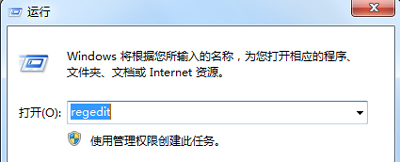
2、按路径HKEY_LOCAL_MACHINE\SOFTWARE\Microsoft\OfficeSoftwareProtectionPlatform找到删除
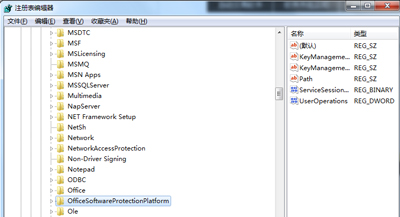
3、打开控制面板-程序和功能-右键选择office 2010更改-修复office 2010
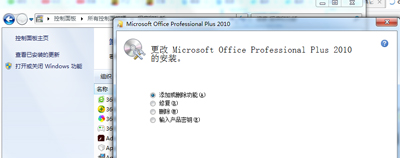
4、修复以后会提示重启,重启一下电脑
5、关闭防火墙:控制面板-Windows防火墙-打开或关闭防火墙
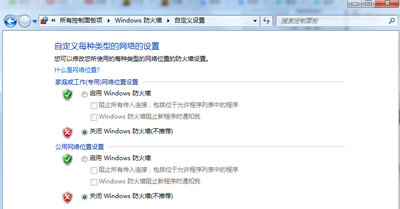
6、运行-CMD 输入下面命令
cscript “D:\Program Files (x86)\Microsoft Office\Office14\ospp.vbs” /inpkey:VYBBJ-TRJPB-QFQRF-QFT4D-H3GVB
具体路径请参照自己安装路径,红色部分都是相同的。
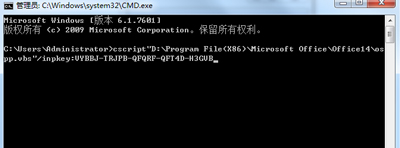
执行完后,会提示successful。
7、再次运行Office 2010激活工具就能激活成功了。
office常见问题解答:
安装Office软件提示找不到Office.zh-cn\OfficeLR.cab的解决方法
office2010怎么激活 office2010序列号激活码大全分享
更多精彩内容,请关注U大侠官网或者关注U大侠官方微信公众号(搜索“U大侠”,或者扫描下方二维码即可)。

U大侠微信公众号
有问题的小伙伴们也可以加入U大侠官方Q群(129073998),U大侠以及众多电脑大神将为大家一一解答。
相关文章
-
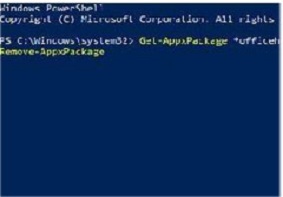
-
Win10系统删除my office应用的方法是什么?
2019-07-25 184
-
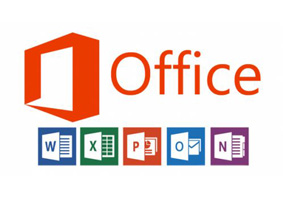
-
安装Office软件提示找不到Office.zh-cn\Office...
2017-10-10 63408
-
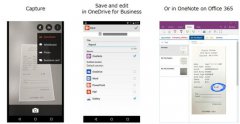
-
Office Lens登陆Windows 10并添加支持Office 365
2016-09-18 384
-
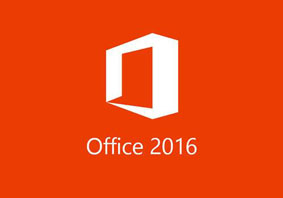
-
office2016很卡怎么办 office2016软件特别卡的解决办法
2019-01-16 3244
-

-
Office Word文档怎么取消首页页眉 Word文档...
2017-03-22 2496
-
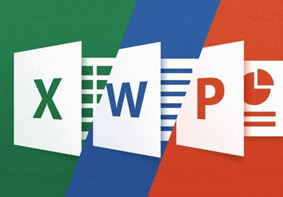
-
office卸载时提示安装程序包的语言不受系统支...
2017-08-25 10541
-
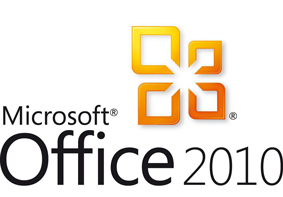
-
office2010怎么激活 office2010序列号激活码大全分享
2017-09-08 1579
-

-
系统打开office提示尚未安装打印机的解决方法
2017-04-17 3318
-

-
office序列号激活码哪里有 office激活码序列号大全分享
2017-07-06 622
-
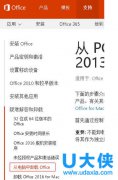
-
电脑残留Office无法重装?电脑完全卸载Office方法
2016-06-15 915
